Configurazione e risoluzione dei problemi dell'archivio di configurazione esterno su Catalyst Center
Opzioni per il download
Linguaggio senza pregiudizi
La documentazione per questo prodotto è stata redatta cercando di utilizzare un linguaggio senza pregiudizi. Ai fini di questa documentazione, per linguaggio senza di pregiudizi si intende un linguaggio che non implica discriminazioni basate su età, disabilità, genere, identità razziale, identità etnica, orientamento sessuale, status socioeconomico e intersezionalità. Le eventuali eccezioni possono dipendere dal linguaggio codificato nelle interfacce utente del software del prodotto, dal linguaggio utilizzato nella documentazione RFP o dal linguaggio utilizzato in prodotti di terze parti a cui si fa riferimento. Scopri di più sul modo in cui Cisco utilizza il linguaggio inclusivo.
Informazioni su questa traduzione
Cisco ha tradotto questo documento utilizzando una combinazione di tecnologie automatiche e umane per offrire ai nostri utenti in tutto il mondo contenuti di supporto nella propria lingua. Si noti che anche la migliore traduzione automatica non sarà mai accurata come quella fornita da un traduttore professionista. Cisco Systems, Inc. non si assume alcuna responsabilità per l’accuratezza di queste traduzioni e consiglia di consultare sempre il documento originale in inglese (disponibile al link fornito).
Sommario
Introduzione
In questo documento viene descritto come usare la funzionalità di archiviazione della configurazione esterna, disponibile in Cisco Catalyst Center versione 2.3.5.x.
Prerequisiti
Requisiti
Cisco raccomanda la conoscenza dei seguenti argomenti:
- Cisco Catalyst Center con versione 2.3.5
- Server Linux Secure File Transfer Protocol (SFTP)
Componenti usati
Le informazioni fornite in questo documento si basano sulle seguenti versioni software e hardware:
- Cisco Catalyst Center con versione 2.3.5 o successive
- Un server SFTP, in questo documento viene utilizzato un server Linux RedHat 8
Le informazioni discusse in questo documento fanno riferimento a dispositivi usati in uno specifico ambiente di emulazione. Su tutti i dispositivi menzionati nel documento la configurazione è stata ripristinata ai valori predefiniti. Se la rete è operativa, valutare attentamente eventuali conseguenze derivanti dall'uso dei comandi.
Configurazione
Configurazione delle impostazioni SFTP
Passaggio 1. A differenza del protocollo FTP (File Transfer Protocol), non è necessario installare pacchetti aggiuntivi per utilizzare SFTP. SFTP utilizza il sottosistema SSH. Pertanto, è sufficiente eseguire il comando e verificare di disporre già del pacchetto SSH richiesto.rpm -qa|grep ssh
L'output deve essere simile al seguente:
[admin@backup-server ~]$ rpm -qa|grep ssh
libssh-0.9.4-3.el8.x86_64
openssh-clients-8.0p1-10.el8.x86_64
openssh-8.0p1-10.el8.x86_64
libssh-config-0.9.4-3.el8.noarch
openssh-server-8.0p1-10.el8.x86_64
openssh-askpass-8.0p1-10.el8.x86_64
qemu-kvm-block-ssh-4.2.0-59.module+el8.5.0+12817+cb650d43.x86_64
Passaggio 2. Creare una nuova cartella e assegnarle le autorizzazioni appropriate.
[admin@backup-server data]$ mkdir -p /data/sftp
[admin@backup-server data]$ chmod 700 /dataPassaggio 3. Spostarsi nella nuova directory.
[admin@backup-server data]$ cd /data/sftpPassaggio 4. Creare unagroup e unauserper regolamentare gli utenti con accesso SFTP.
[admin@backup-server sftp]$ groupadd sftpusersPassaggio 5. Creare un utente, ad esempio, e associarlo sia al gruppo sftpusers digranad che alla cartella creata nel Passaggio 1.
[admin@backup-server sftp]$ useradd -g sftpusers -d /data/sftp digranadAssegnare una password all'utente.
[admin@backup-server sftp]$ passwd digranad
Changing password for user digranad.
New password:
Retype new password:
passwd: all authentication tokens updated successfully.
Passaggio 6. Configurare le autorizzazioni corrette per la directory utilizzando il gruppo e l'utente creati nei passaggi precedenti. Utilizzare il comando.sudo chown user:group directory/
[admin@backup-server data]$ pwd
/data
[admin@backup-server data]$ sudo ls -lrt
[sudo] password for admin:
total 0
drwxr-xr-x. 2 root root 6 Feb 3 18:22 sftp
[admin@backup-server data]$ sudo chown digranad:sftpusers sftp/
[admin@backup-server data]$ sudo ls -lrt
total 0
drwxr-xr-x. 3 digranad sftpusers 38 May 18 15:04 sftp
[admin@backup-server data]$
A questo punto, le impostazioni SFTP sono state configurate correttamente. Procedere con la configurazione su Cisco Catalyst Center.
Configurazione del repository esterno SFTP sull'interfaccia utente grafica di Cisco Catalyst Center
Passaggio 1. Accedere all'interfaccia utente di Cisco Catalyst Center e selezionareSystem > Settings > Configuration Archive.
Passaggio 2. NellaConfiguration Archivefinestra, fare clic sulla scheda Esterno.
Passaggio 3. Fare clic sull'icona Aggiungi per avviare la configurazione di un repository esterno.

Nota: È possibile aggiungere un solo server SFTP.
Passaggio 4. Nella Add New External Repositorye completare i seguenti dettagli:
-
Host: Immettere l'indirizzo IP del server.
-
Percorso radice: Immettere il percorso della cartella principale.
-
Protocollo server: Immettere il nome utente, la password e il numero di porta del server SFTP (la porta 22 è la porta SFTP predefinita).
- Scegliere il formato di backup:
- RAW: Verrà rivelata una configurazione in esecuzione completa. Tutte le configurazioni sensibili/private non vengono nascoste nei dati di backup. Immettere una password per bloccare il file di backup.

Attenzione: Le password dei file non vengono salvate su Cisco Catalyst Center. Per accedere ai file sul server SFTP è necessario ricordare la password.

Nota: La password è applicabile solo quando è selezionato il formato di backup non elaborato.
-
Assolutamente igienizzato (mascherato): I dettagli della configurazione riservata/privata nella configurazione in esecuzione verranno mascherati.
e. Pianificare il ciclo di backup. Immettere la data, l'ora, il fuso orario e l'intervallo di ricorrenza del backup.

Nota: Usare le impostazioni configurate nella sezione Configura impostazioni SFTP di questo documento.
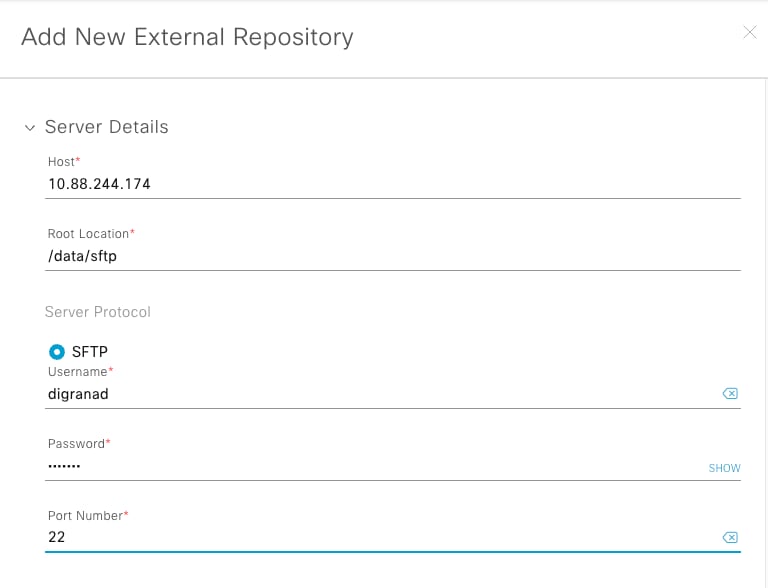 Configurazione repository esterno 1
Configurazione repository esterno 1
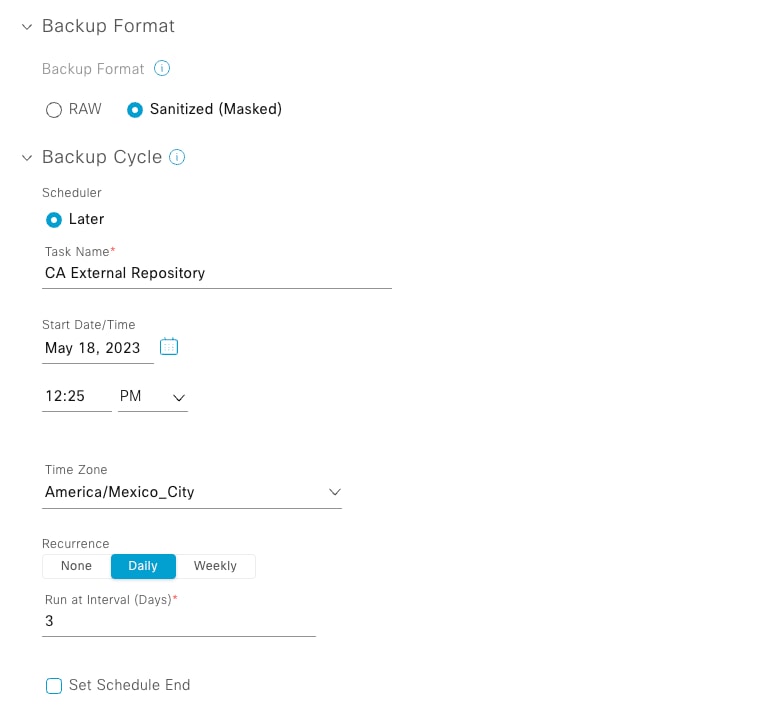
Passaggio 5. Fare clic su Save (Salva).
Verifica
Confermare che la configurazione del repository esterno sia stata salvata e visualizzata nella sezione Archivio di configurazione.
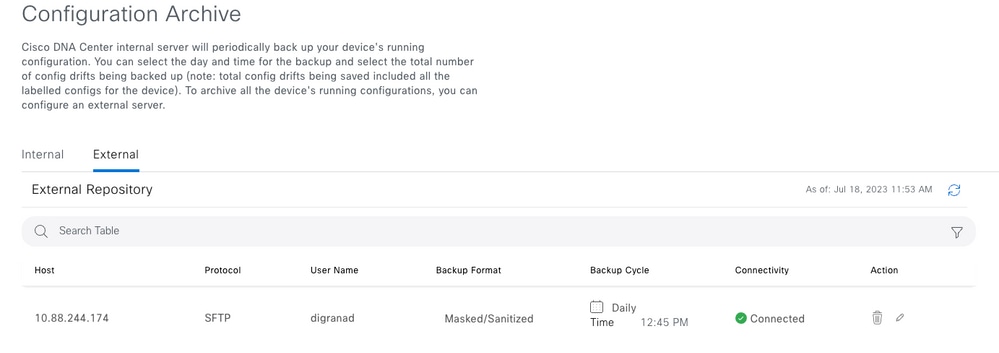
Come utilizzare i dati
Cisco Catalyst Center funge da repository per la configurazione dei dispositivi di rete. Di seguito viene riportata la procedura per visualizzare le configurazioni inSFTP Server.
Cambiare la directory (cd ) nel server SFTPRoot Locationed eseguire il comando perpwd confermare.
[admin@backup-server ~]$ cd /data/sftp/
[admin@backup-server sftp]$ pwd
/data/sftp
È necessario che Cisco Catalyst Center abbia configurato una directory chiamata device_config_export. Per elencarla, ls -lrt utilizzarla.
[admin@backup-server sftp]$ ls -lrt
total 4
drwxr-xr-x. 25 digranad sftpusers 4096 Jul 18 20:24 device_config_export
Modificare la directory concd ed elencare nuovamente i file. È necessario visualizzare una directory per ogni ciclo e il giorno in cui è stato eseguito.
[admin@backup-server sftp]$ cd device_config_export/
[admin@backup-server device_config_export]$ ls -lrt
total 0
drwxr-xr-x. 2 digranad sftpusers 61 May 18 15:31 1eeb097b-1d13-4e90-ba38-aace54dcdab5
drwxr-xr-x. 2 digranad sftpusers 61 May 19 14:45 a1a06766-feec-41b0-adf0-50e94def3901
drwxr-xr-x. 2 digranad sftpusers 61 May 22 14:45 28dd5439-c1e9-4a76-bd25-5292d46a1fe6
drwxr-xr-x. 2 digranad sftpusers 61 May 25 14:45 5dbf1ad5-a1a7-42ed-8367-ba90d09fffad
Per controllare il file dal 18 maggio,cd in quella directory ed elencare il suo contenuto per trovare il file .zip con le configurazioni.
[admin@backup-server device_config_export]$ cd 1eeb097b-1d13-4e90-ba38-aace54dcdab5
[admin@backup-server 1eeb097b-1d13-4e90-ba38-aace54dcdab5]$ ls -lrt
total 364
-rw-r--r--. 1 digranad sftpusers 371393 May 18 15:31 Export_Configs-17_May_2023_23_50_00_212-w8Q.zip
Per controllare i file nel file .zip, è possibile procedere in due modi:
Opzione 1. Decomprimere il file Export_Configs
Eseguire il unzip comando per il file .zip.

Nota: L'opzione Sudo è necessaria nell'esempio poiché si è effettuato l'accesso con il nome utente admin.
[admin@backup-server 1eeb097b-1d13-4e90-ba38-aace54dcdab5]$ sudo unzip Export_Configs-17_May_2023_23_50_00_212-w8Q.zip
Archive: Export_Configs-17_May_2023_23_50_00_212-w8Q.zip
Questa opzione crea una directory per ogni dispositivo dell'inventario. Controllarle con illscomando.
[admin@backup-server 1eeb097b-1d13-4e90-ba38-aace54dcdab5]$ ls -lrt
total 364
-rw-r--r--. 1 digranad sftpusers 371393 May 18 15:31 Export_Configs-17_May_2023_23_50_00_212-w8Q.zip
drwxr-xr-x. 2 root root 151 Jul 19 15:45 x.x.x.x-Border2.Pod2.example.com
drwxr-xr-x. 2 root root 151 Jul 19 15:45 x.x.x.x-FIAB.Pod8.example.com
drwxr-xr-x. 2 root root 151 Jul 19 15:45 x.x.x.x-Border2.Pod8.example.com
drwxr-xr-x. 2 root root 106 Jul 19 15:45 x.x.x.x-MXC.L.11-9300
drwxr-xr-x. 2 root root 106 Jul 19 15:45 x.x.x.x-MXC.N.04-9300
drwxr-xr-x. 2 root root 151 Jul 19 15:45 x.x.x.x-Edge1.Pod8.example.com
drwxr-xr-x. 2 root root 151 Jul 19 15:45 x.x.x.x-WLC.Pod8.example.com
drwxr-xr-x. 2 root root 151 Jul 19 15:45 x.x.x.x-Edge2.Pod2.example.com
drwxr-xr-x. 2 root root 151 Jul 19 15:45 x.x.x.x-Border1_node.example.com
drwxr-xr-x. 2 root root 151 Jul 19 15:45 x.x.x.x-Border2_node.example.com
drwxr-xr-x. 2 root root 151 Jul 19 15:45 x.x.x.x-Edge-1
drwxr-xr-x. 2 root root 151 Jul 19 15:45 x.x.x.x-Interm.Pod8.example.com
drwxr-xr-x. 2 root root 151 Jul 19 15:45 x.x.x.x-Edge2.Pod8.example.com
drwxr-xr-x. 2 root root 151 Jul 19 15:45 x.x.x.x-MXC.I.12-9500
drwxr-xr-x. 2 root root 151 Jul 19 15:45 x.x.x.x-Edge1.Pod2.example.com
drwxr-xr-x. 2 root root 151 Jul 19 15:45 x.x.x.x-Border1.Pod8.example.com
drwxr-xr-x. 2 root root 151 Jul 19 15:45 x.x.x.x-Switch.Pod2.example.com
drwxr-xr-x. 2 root root 106 Jul 19 15:45 x.x.x.x-MXC.D.10-9300
drwxr-xr-x. 2 root root 106 Jul 19 15:45 x.x.x.x-Fusion_Router.example.com
drwxr-xr-x. 2 root root 151 Jul 19 15:45 x.x.x.x-Border1.Pod2.example.com
drwxr-xr-x. 2 root root 151 Jul 19 15:45 x.x.x.x-LanAauto-5.Pod8.example.com
drwxr-xr-x. 2 root root 151 Jul 19 15:45 x.x.x.x-Router-Lab.cisco
drwxr-xr-x. 2 root root 151 Jul 19 15:45 x.x.x.x-Edge-1
drwxr-xr-x. 2 root root 151 Jul 19 15:45 x.x.x.x-WLC1.Pod2.example.com
drwxr-xr-x. 2 root root 106 Jul 19 15:45 x.x.x.x-Router
drwxr-xr-x. 2 root root 151 Jul 19 15:45 x.x.x.x-Edge-2
drwxr-xr-x. 2 root root 106 Jul 19 15:45 x.x.x.x-sw2.example.com
drwxr-xr-x. 2 root root 151 Jul 19 15:45 x.x.x.x-Fusion.Pod8.example.com
drwxr-xr-x. 2 root root 151 Jul 19 15:45 x.x.x.x-9800-5-jdv.example.com
Ogni directory viene creata con il formatox.x.x.x-DeviceHostnamedovex.x.x.xsta per indirizzo IP di gestione dei dispositivi.
I dati salvati possono variare a seconda del tipo di dispositivo. Ecco due esempi, uno perx.x.x.x-Edge1.Pod8.example.come l'altro perx.x.x.x-Fusion_Router.cisco.com.
Per visualizzare i file archiviati, accederecd alla directory del dispositivo e visualizzarne il contenuto.
[admin@backup-server 1eeb097b-1d13-4e90-ba38-aace54dcdab5]$ cd x.x.x.x-Edge1.Pod8.example.com
[admin@backup-server x.x.x.x-Edge1.Pod8.example.com]$ ls -lrt
total 140
-rw-r--r--. 1 root root 556 May 17 23:50 17_May_2023_23_50_00_212_vlan.dat.bat
-rw-r--r--. 1 root root 67990 May 17 23:50 17_May_2023_23_50_00_212_STARTUPCONFIG.cfg
-rw-r--r--. 1 root root 68055 May 17 23:50 17_May_2023_23_50_00_212_RUNNINGCONFIG.cfg
[admin@backup-server 1eeb097b-1d13-4e90-ba38-aace54dcdab5]$ cd x.x.x.x-Fusion_Router.example.com
[admin@backup-server x.x.x.x-Fusion_Router.example.com]$ ls -lrt
total 32
-rw-r--r--. 1 root root 15578 May 17 23:50 17_May_2023_23_50_00_212_STARTUPCONFIG.cfg
-rw-r--r--. 1 root root 15578 May 17 23:50 17_May_2023_23_50_00_212_RUNNINGCONFIG.cfg

Nota: Nei dispositivi basati su router non è prevista l'archiviazione dei dati VLAN.
Infine, usare lo strumento perLinux cat
admin@backup-server x.x.x.x-Fusion_Router.cisco.com]$ cat 17_May_2023_23_50_00_212_STARTUPCONFIG.cfg
service timestamps debug datetime msec
service timestamps log datetime msec
service password-encryption
service call-home
...
...
...
snmp-server host x.x.x.x version 2c ********
snmp-server host x.x.x.x version 2c ********
control-plane
line con 0
stopbits 1
line aux 0
line vty 0 4
transport input ssh
destination transport-method http
event manager applet catchall
event cli pattern ".*" sync no skip no
action 1 syslog msg "$_cli_msg"
netconf-yang
end
Opzione 2. Navigare sul .zip utilizzando Linux Vim Tool
Lo strumento Vim consente di spostarsi all'interno del file .zip senza estrarlo. A tale scopo, eseguire il vim comando con il file .zip.
[admin@backup-server 1eeb097b-1d13-4e90-ba38-aace54dcdab5]$ vim Export_Configs-17_May_2023_23_50_00_212-w8Q.zip
Vim carica un ambiente di esplorazione in cui è possibile spostarsi tra tutti i file all'interno del file .zip utilizzando i tasti freccia e il tasto Invio per spostarsi tra i file.
" zip.vim version v28
" Browsing zipfile /data/sftp/device_config_export/1eeb097b-1d13-4e90-ba38-aace54dcdab5/Export_Configs-17_May_2023_23_50_00_212-w8Q.zip
" Select a file with cursor and press ENTER
/x.x.x.x-Border2.Pod2.example.com/17_May_2023_23_50_00_212_RUNNINGCONFIG.cfg
/x.x.x.x-Border2.Pod2.example.com/17_May_2023_23_50_00_212_STARTUPCONFIG.cfg
/x.x.x.x-Border2.Pod2.example.com/17_May_2023_23_50_00_212_vlan.dat.bat
/x.x.x.x-FIAB.Pod8.example.com/17_May_2023_23_50_00_212_STARTUPCONFIG.cfg
/x.x.x.x-FIAB.Pod8.example.com/17_May_2023_23_50_00_212_vlan.dat.bat
/x.x.x.x-FIAB.Pod8.example.com/17_May_2023_23_50_00_212_RUNNINGCONFIG.cfg
/x.x.x.x-Border2.Pod8.example.com/17_May_2023_23_50_00_212_vlan.dat.bat

Nota: Per uscire da qualsiasi file o dall'ambiente Vim, utilizzare il comando:q!.
Risoluzione dei problemi
Errori comuni
1. L'ora di inizio è maggiore dell'ora corrente
Dopo la configurazione del server del repository esterno, se l'ora di inizio configurata per il ciclo di backup è precedente all'ora corrente, viene visualizzato questo errore:
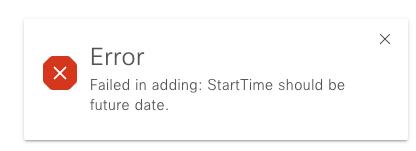
Per modificare questa impostazione, è sufficiente scegliere un StartTime diverso che sia maggiore dell'ora corrente.
2. La directory dei percorsi radice non è vuota
Se la cartella dei percorsi radice non è stata creata da zero o si sta riconfigurando il repository esterno su Cisco Catalyst Center, viene visualizzato questo errore:

Per correggere l'errore, ripulire il percorso radice nel server SFTP. Accedete al server SFTP e individuate la posizione con il comandocd ed eseguite una pulizia con il comandosudo rm -r.
[admin@backup-server sftp]$ cd /data/sftp
[admin@backup-server sftp]$ sudo rm -r
Utilizzare il comandols -lrtper verificare che non vi siano file e utilizzare il ls -la comando per verificare se vi sono ancora file nascosti.
[admin@backup-server sftp]$ sudo ls -lrt
total 0
[admin@backup-server sftp]$ sudo ls -la
total 4
drwxr-xr-x. 3 digranad sftpusers 38 May 18 15:23 .
drwx-----x. 4 root root 34 Feb 3 18:27 ..
drwx------. 3 digranad sftpusers 19 May 18 15:03 .config
-rw-------. 1 digranad sftpusers 16 May 18 15:03 .esd_auth
Se sono presenti file nascosti, rimuoverli con il comando sudo rm -r .*e utilizzare nuovamente ls -lail comando per confermare che tutti i file sono stati rimossi.
[admin@backup-server sftp]$ sudo rm -r .*
rm: refusing to remove '.' or '..' directory: skipping '.'
rm: refusing to remove '.' or '..' directory: skipping '..'
[admin@backup-server sftp]$
[admin@backup-server sftp]$ sudo ls -la
total 0
drwxr-xr-x. 2 digranad sftpusers 6 May 18 15:25 .
drwx-----x. 4 root root 34 Feb 3 18:27 ..
[admin@backup-server sftp]$
3. La cartella del percorso radice non esiste o le autorizzazioni non sono state concesse correttamente
Nel caso in cui la cartella del percorso principale non sia presente nel server SFTP o nel caso in cui esista senza le autorizzazioni appropriate, viene visualizzato questo errore:

Tenere traccia delle autorizzazioni dall'alto verso il basso. In questo esempio, verificare le autorizzazioni o l'esistenza della/sftp directory./data
Utilizzare il comando pwd per conoscere il percorso della cartella corrente.
[admin@backup-server data]$ pwd
/data
Con il comando, ls -lrt confermare che la cartella sia/sftp esistente e verificarne le autorizzazioni.
[admin@backup-server data]$ ls -lrt
total 0
drwxr-xr-x. 2 root root 6 Feb 3 18:22 sftp
La directory/sftp dispone di autorizzazioni impostate su root. Se nel Passaggio 4. dellaConfigure SFTP server on Cisco DNA Center GUIsezione è stato utilizzato un utente diverso, è necessario modificare il nome utente nelle impostazioni della GUI o le autorizzazioni nel server SFTP. È possibile utilizzare il passo 6 dellaConfigure SFTP Settingssezione come riferimento.
Difetti noti
| ID difetto | Nome difetto | Collegamento esterno |
CSCwh10626  |
Cisco DNA Center contrassegna ConfigurationArchive come riuscito anche se non viene trasferito alcun dato | https://bst.cloudapps.cisco.com/bugsearch/bug/CSCwh10626 |
Cronologia delle revisioni
| Revisione | Data di pubblicazione | Commenti |
|---|---|---|
2.0 |
27-Jul-2023
|
Release iniziale |
1.0 |
26-Jul-2023
|
Versione iniziale |
Contributo dei tecnici Cisco
- Diego GranadosResponsabile tecnico del Customer Delivery Engineering
 Feedback
Feedback